Исследование организации сети доступа малого предприятия к сети Интернет
СОДЕРЖАНИЕ
ВВЕДЕНИЕ
1. ОСНОВНАЯ ЧАСТЬ
1.1 Задачи, решаемые малым
предприятием с использованием Интернет-ресурсов
1.2 Способы подключения к
сети Интернет
1.3 Схемы подключения АМР к
сети Интернет
1.4 Организация доступа к
информации
1.5 Требования к технологии
управления сетью
2. ЭКОНОМИЧЕСКАЯ ЧАСТЬ
3. ОХРАНА ТРУДА И
БЕЗОПАСНОСТЬ ЖИЗНЕДЕЯТЕЛЬНОСТИ
ЗАКЛЮЧЕНИЕ
СПИСОК ИСПОЛЬЗОВАННОЙ
ЛИТЕРАТУРЫ
РЕСУРСЫ УДАЛЕННОГО ДОСТУПА
ВВЕДЕНИЕ
Вхождение России в мировое информационное пространство влечет за собой
широчайшее использование новейших информационных технологий, и в первую
очередь, компьютерных сетей. При этом резко возрастают и качественно
видоизменяются возможности пользователя как в деле оказания услуг своим
клиентам, так и при решении собственных организационно-экономических задач.
Достоинства компьютерных сетей обусловили их широкое распространение в
информационных системах кредитно-финансовой сферы, органов государственного
управления и местного самоуправления, больших и малых предприятий и
организаций.
Компьютерная сеть - объединение нескольких ЭВМ для совместного решения
информационных, вычислительных, производственных, учебных и других задач.
Компьютерные сети и сетевые технологии обработки информации стали основой
для построения современных информационных систем. Компьютер ныне следует
рассматривать не как отдельное устройство обработки, а как «окно» в
компьютерные сети, средство коммуникаций с сетевыми ресурсами и другими
пользователями сетей.
За последние годы глобальная сеть Интернет превратилась в явление
мирового масштаба. Сеть, которая до недавнего времени использовалась
ограниченным кругом ученых, государственных служащих и работников
образовательных учреждений в их профессиональной деятельности, стала доступной
для больших и малых корпораций и даже для индивидуальных пользователей.
Основной целью выпускной квалификационной работы является исследование
организации сети доступа малого предприятия к сети Интернет.
Для достижения поставленной цели предполагается решить следующие задачи:
ü Рассмотреть задачи решаемые малым предприятием с
использованием интернет ресурсов;
ü Исследовать способы подключения к сети Интернет;
ü Проанализировать схемы подключения АРМ к всемирной паутине;
ü Изучить организацию доступа к информации;
ü Изучить требования к технологии управления сетью.
Актуальность данной работы обусловлена тем, что в связи с
распространением персональных компьютеров и созданием на их основе
автоматизированных рабочих мест (АРМ), возросла потребность использования
различных интернет ресурсов (электронная почта, поиск информации,
видеоконференция, архив данных и т.д.).
1. ОСНОВНАЯ
ЧАСТЬ
предприятие сеть интернет
1.1 Задачи,
решаемые малым предприятием с использованием Интернет-ресурсов
Корпоративная сеть передачи данных - это телекоммуникационная сеть,
объединяющая в единое информационное пространство все структурные подразделения
компании. Корпоративная сеть - это основа жизнедеятельности любой организации.
Большинство применяющихся сегодня информационных решений носит ярко выраженный
распределенный характер и требует наличия на предприятии или в организации
высокопроизводительной корпоративной сети передачи данных. Основными задачами
корпоративной сети являются взаимодействие системных приложений, расположенных
в различных узлах, и доступ к ним удаленных пользователей. Поэтому
корпоративная сеть, как правило, является территориально распределенной, т.е.
объединяющей офисы, подразделения и другие структуры, находящиеся на
значительном удалении друг от друга. Часто узлы корпоративной сети оказываются расположенными
в различных городах, а иногда и странах.
В зависимости от рода деятельности больших и малых предприятий перед ними
появляются различные задачи:
. Сфера услуг
· Сайт организации;
· Введение учета записей клиентов;
· Рассылки;
· Реклама;
· Видеоконференции;
· Электронная почта (E-Mail) и т.д.
. Сфера торговли
· Сайт организации (интернет-магазин);
· предоставление доступа к глобальным сетям данных, к
финансовым торговым и информационным системам;
· облачные технологии;
.Сфера производства
· единый электронный документооборот;
· взаимодействие между локальной вычислительной сетью (ЛВС)
подразделения и ЛВС центрального офиса.
. Сфера образования
· облачные технологии;
· дистанционный режим доступа к файлам, устройствам печати, к
серверам с базами данных;
· web-бинары;
· Электронная почта;
. Сфера научной деятельности
· Видеоконференция;
· Электронная почта;
· Облачные технологии
. Сфера охранной безопасности
· автоматический сбор данных систем видеонаблюдения
и т.д.
Вышеперечисленные возможности во многом упрощают внутренние процессы
компании, а также дают предприятию ряд преимуществ, по сравнению с
конкурентами, а именно:
· простота управления компанией;
· прозрачность работы компании;
· оперативный контроль деятельности всех служб и структурных подразделений;
· быстрая и своевременная реакция на внешние и внутренние
изменения;
· доступ ко всем информационным ресурсам предприятия в реальном
времени;
· снижение расходов на внутренние и внешние коммуникации.
· снижение затрат на получение маркетинговой информации.
· снижение расходов на аренду офисных помещений, организацию
рабочих мест и т. д.
· использование более дешевой рабочей силы.
· снижение затрат на закупки товаров и услуг.
Основная проблема, которую приходится решать при создании корпоративной
сети - организация каналов связи. Если в пределах одного города можно
рассчитывать на аренду выделенных линий, в том числе высокоскоростных, то при
переходе к географически удаленным узлам ситуация осложняется
"особенностями национальных телекоммуникаций": недостаточно развитой
и изношенной кабельной инфраструктурой, большими расстояниями, наличием сложно
преодолимых естественных препятствий. Поэтому зачастую каналы попросту
отсутствуют, либо стоимость аренды становится неприемлемой, а качество и надежность
их часто оказывается весьма невысокими. [11]
.2 Способы
подключения к сети Интернет
Коммутируемый доступ (dial-up)
Это «древнейший» и широко используемый метод подключения к глобальной
сети с помощью модема и телефонной линии. Однако в наше время, он активно
вытесняется более современными способами соединения и сейчас используется либо
в сельской (отдаленной) местности, где нет возможности подключения к сети с
помощью высокоскоростных линий или пользователями с очень ограниченным
бюджетом.
При данном методе подключения, пользователю, всякий раз для входа в
глобальную сеть, придется посредством модема делать дозвон по телефонной линии,
чтобы «добраться» до модемного пула провайдера. Вслед за этим провайдер
проверяет учетное имя (login) и пароль пользователя. В случае удачной обработки
введенных параметров, абоненту присваивается свободный IP-адрес, при помощи
которого он и получает доступ в Интернет.
Рисунок 1 - Внешний модем Zyxel OMNI 56K MINI

Рисунок 2 - Внутренний
модем Zyxel OMNI 56K
Достоинствами подобного подключения являются: легкость настройки и
монтажа оборудования (необходим лишь модем), невысокая стоимость оборудования.
Недочетов у модемного соединения намного больше. Занятость телефонной
линии в тот момент, когда вы находитесь в сети, невысокая скорость передачи
информации (как правило, 48-56 кб/с), невысокое качество связи и передачи
данных, вследствие износа телефонных линий и устаревшего оборудования на АТС.
Понятно, что при скорости, которая обеспечивается модемным соединением,
невозможно скачивать из Интернета большие по объему файлы - видео, дистрибутивы
программ и т. д.
Для подключения таким методом вам понадобится внутренний аналоговый модем
в случае качественной телефонной линии или внешний, если ваша телефонная линия
оставляет желать лучшего.
Высокоскоростной доступ с помощью технологии ADSL

Рисунок 3 - Технология ADSL
Гораздо более совершенный и современный способ соединения по сравнению с
Dial-up подключением является ADSL.
Буквально, аббревиатуру ADSL (Asymmetric Digital Subscriber Line) можно
перевести как: «ассиметричная цифровая абонентская линия». Эта технология
позволяет предоставлять высокоскоростной доступ во всемирную сеть по
обыкновенным аналоговым телефонным проводам (линиям) с помощью специального
модема. К сожалению, у такого способа подключения есть одно существенное
ограничение - на обслуживающей вас АТС должно быть установлено ADSL
оборудование (мультиплексор). И если в крупных городах это не проблема, то на
периферии многим пользователям такое подключение может быть недоступно.[2]

Рисунок 4 - ADSL модем c беспроводной технологией Wi-Fi
Основным преимуществом этого способа можно назвать легкость установки и
подключения оборудования, как и в случае с коммутируемым доступом (понадобится
только модем), а максимальная пропускная способность такого подключения
достигает 8-10 Мбит/с (до 24-30 Мбит/с в случае ADSL 2+). Этого вполне
достаточно для эффективной работы с различного рода данными и мультимедиа
контентом. Кроме этого, технология не загружает обычный канал телефонной связи,
а абоненту не нужно производить дозвон до провайдера, так как соединение
постоянно.
К недостаткам такого способа подключения относится то, что далеко не
каждого пользователя может устроить цена подключения и абонентская плата, взимаемая
провайдером за свои услуги. И если во многих европейских странах ADSL является
стандартом де факто при обеспечении населения недорогим и достаточно быстрым
интернетом, то в Российских условиях, очень многое будет зависеть от региона и
количества конкурирующих провайдеров. В отсутствии какой-либо конкуренции в
этой сфере вы можете столкнуться с сильно завышенными тарифами.[8]
Есть и еще один отрицательный момент в технологии ADSL, на который стоит
обратить внимание, всем поклонникам пиринговых сетей, использующих
торрент-клиенты, для скачивания информации из сети. При использовании такого
типа подключения, скорость получения (скачивания) информации из Интернета
гораздо выше, чем ее отдача, что нарушает основные принципы файлообмена в таких
сетях.
Для подключения к сети Интернет по ADSL-технологии необходимы:
· компьютер,
· ADSL-модем,
· сплиттер,
· набор кабелей для соединения модема к телефонной сети и компьютеру,
· при необходимости, дополнительные микрофильтры.модем - устройство
передачи данных по телефонной линии между оборудованием оператора и клиентским
компьютером. В данной инструкции рассматриваются 2 типа модемов: модем с портам
Ethernet и модем с портом USB. Функционально модемы ничем не отличаются, но при
подключении модема по Ethernet-кабелю требуется наличие в компьютере сетевой
карты.
Сплиттер - устройство, предназначенное для разделения сигнала в
телефонной линии на две составляющие: обычный телефонный сигнал и
высокочастотный модемный сигнал. Сплиттер защищает телефонные аппараты от высокочастотных
модемных сигналов, передающихся по телефонной линии при использовании
ADSL-технологии. В зависимости от схемы подключения могут понадобиться
дополнительные микрофильтры, которые можно приобрести у оператора.
Микрофильтр - устройство, устанавливаемое перед телефонными аппаратами и
предназначенное для их защиты от высокочастотных сигналов, передающихся по
телефонной линии при использовании ADSL-технологии. Количество устанавливаемых
микрофильтров должно соответствовать количеству телефонных аппаратов,
установленных в Вашей квартире и подключенных минуя сплиттер.
Телефонная линия - участок кабеля, соединяющий телефонные розетки,
установленные в квартире, с оборудованием городской АТС. При размещении заявки
на подключение по ADSL-технологии на АТС производится переключение
(кроссирование) телефонной линии таким образом, чтобы обеспечивалась
одновременная работа телефона и ADSL. Чтобы проверить возможность подключения
по технологии ADSL, Вам следует заполнить форму "Заявка на организацию
выделенного соединения с сетью Интернет".
Кабели - в зависимости от варианта подключения модема к компьютеру Вам
понадобится один из двух типов соединительных кабелей: USB-кабель типа А-В (для
модема с портом USB) либо кроссовый кабель UTP 5-й категории (для модема с портом
- Ethernet). Также потребуется телефонный кабель для подключения модема к
телефонной линии.[1]
Широкополосный доступ
Является оптимальным подключением, так как может обеспечить самую высокую
скорость приема и передачи информации в глобальной сети (до 100 Мбит/с).
Широкополосный доступ дает возможность использовать интернет, его услуги и
сервисы с полной отдачей и эффективностью.
В этом случае, подключение осуществляет интернет-провайдер, который
проводит до абонентского компьютера (квартиры) выделенную линию (как правило,
кабель витая пара) и выдает спектр IP-адресов для выхода абонента в Сеть.
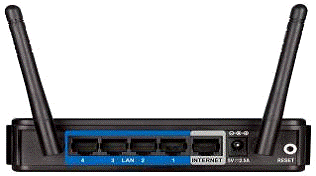
Рисунок 5 - Маршрутизатор с технологией Wi-Fi
Очевидными преимуществами такого способа подключения является не только
высокая скорость обмена информацией, но и свободный телефон, постоянное
взаимодействие с сетью, отличное качество связи.
Единственным препятствием для многих пользователей может стать цена
монтажа и настройки подобного подключения, которая непосредственно зависит от
расстояния вашего компьютера до точки подсоединения провайдера. Скорее всего,
она будет выше, по сравнению с иными методами подключения. Правда, стоит
отметить что: во-первых, это разовый платеж, а во-вторых, многие провайдеры, с
целью привлечения клиентов, осуществляют бесплатное подключение.
Для подключения одного компьютера, пользователю, понадобится лишь сетевая
карта. В настоящее время она встроена практически в любой компьютер. В случае
развертывания домашней сети для нескольких компьютеров с поддержкой
беспроводного соединения понадобится дополнительно беспроводной маршрутизатор.
Доступ с помощью технологии MOBILE WIMAX
Эта технология используются для обеспечения беспроводного широкополосного
доступа к сети Интернет. WiMAX - это система дальнего действия, покрывающая
километры пространства и дающая возможность пользователю получать, как
фиксированный доступ (похожий на привычный xDSL только без проводов), так и
мобильный, позволяющий подключаться к сети из любого места в пределах зоны
покрытия. Как правило, фиксированный доступ, используется для развертывания
небольших офисных и районных сетей, а вот мобильный, направлен на конечного
пользователя.
Первая и самая крупная мобильная сеть WiMAX в России была развернута
компанией Yota (Йота). Максимальная скорость обмена данными в таких сетях
составляет до 10 Мбит/с, что позволяет комфортно скачивать файлы большого
размера, смотреть видеоролики или участвовать в on-line играх. Само подключение
к Yota, осуществляется с помощью специального модема (как правило, исполненного
в виде USB брелка) за считанные минуты.

Рисунок 6 - Беспроводный модем для подключения к сетям Yota
К сожалению, самым главным минусом такого подключения, является его очень
ограниченное распространение на территории РФ. На данный момент Mobile WiMAX от
компании Yota доступен лишь в восьми городах России (Москва, Санкт-Петербург,
Краснодар, Сочи, Уфа, Выборг, Луга и Серпухов), да и внутри них во многих зонах
уровень сигнала оставляет желать лучшего.[3]
Доступ с помощью технологии WI-FI
В отличие от WiMAX, Wi-Fi - система, покрывающая гораздо меньшие
пространства (не более 150-200 м одной точкой доступа) и как правило
используется пользователями для доступа к своим собственным локальным сетям,
которые, кстати, могут быть, и не подключены к интернет. Это отличное решение
для одновременного подключения нескольких компьютеров к сети без проводов, как
в домашних условиях, так и в условиях малого офиса.

Рисунок 7 - Беспроводная точка доступа
Сама же точка доступа, транслирующая радиосигнал Wi-Fi, подключается к
всемирной паутине с помощью проводного соединения. Так же Wi-Fi сети часто
используются в ресторанах, кафе, торговых комплексах, аэропортах и ж/д
вокзалах, с помощью которых посетители этих мест могут бесплатно получать
доступ к интернету. Таким образом, можно сказать, что эта технология является
вспомогательным инструментом, позволяющим сразу многим пользователям
использовать возможности одной точки широкополосного подключения к интернету.
Мобильный интернет (GPRS/3G/4G)
В связи с очень быстрым развитием мобильной связи в Российской Федерации,
наверное, уже у каждого взрослого человека есть в наличии мобильный телефон. И
при желании, его тоже можно применять для доступа к глобальной сети. По сути,
все провайдеры в наши дни предлагают услугу применения сотового телефона взамен
традиционного модема, создавая для этого всевозможные специальные тарифы. Кроме
того, практически все операторы сейчас предлагают самостоятельные решения в
виде специализированных GPRS/3G модемов или роутеров c поддержкой Wi-Fi,
способных обеспечить выход в Интернет через мобильные сети.
Как правило, такой тип подключения является прерогативой пользователей
мобильных компьютеров (ноутбуки, нетбуки), позволяющий им пользоваться
интернетом в любой точке, где существует сотовая связь. Подойдет он и для плохо
доступных районов и мест, с плохо развитыми кабельными сетями. Например,
использование мобильного подключения может очень пригодиться на загородном
участке.

Рисунок 8 - Компактный 3G модем в виде USB брелка
Основными достоинствами такого способа подключения можно назвать высокую
мобильность и практически повсеместную доступность подключения в зонах покрытия
сотовыми сетями. При благоприятных условиях, с использованием современных
роутеров 3G, скорость мобильного интернета может достигать 5 Мбит/с, а
поддержка технологии Wi-Fi, позволит организовать подключение к глобальной сети
сразу для нескольких устройств.
Но как всегда, присутствует и ложка дегтя, которая может сделать
нецелесообразным использование такого вида подключения в качестве основного в
домашних условиях. Быстродействие такого соединения сильно зависит от оператора
мобильной связи и становится приемлемым только в сетях 3G, плотность покрытия
которыми, пока, в РФ не очень высока. К сожалению, во многих случаях
(отсутствие сетей 3G, плохой уровень сигнала), скорость мобильного интернета
оставляет желать лучшего и немногим превосходит по своим характеристикам
коммутируемый доступ (Dial-Up). А это в свою очередь накладывает определенные
ограничения на его функциональные возможности.

Рисунок 9 - 3G модем и Wi-Fi роутер в одном устройстве
Отметим и то, что при лимитных тарифах (накладывающих ограничение на
объем получаемой информации из интернета), позволяющих использовать мобильный
интернет на максимальных скоростях, стоимость трафика такого подключения для
многих пользователей будет довольно высокой. В набирающих же популярность
безлимитных тарифах, как правило, присутствует серьезное ограничение по
скорости соединения, которое может накладываться после превышения негласно
установленного лимита на количество скаченных данных их сети.
Нужное оборудование:
· Кабель подключения телефона к компьютеру в случае
использования телефона
· GPRS/3G/4G
модем или роутер
Спутниковый интернет
Такой способ дает возможность стационарно подключить к сети компьютеры,
удаленные от телефонных линий на значительные расстояния (дачный участок), а
так же будет полезен в труднодоступных зонах с плохим приемом сигнала сотовой
связи.
Спутниковое подключение бывает асинхронным (односторонним) и синхронным
(двусторонним). Второй метод подключения, по причине дороговизны оборудования
(здесь счет идет уже на десятки тысяч рублей) очень редко используется.

Рисунок 10 - Терминал и тарелка для спутникового интернета
Наиболее часто спутниковым Интернетом именуют асинхронный (совмещенный)
метод доступа - это когда к пользователю информация поступает через спутниковую
тарелку, а запрос на трафик от пользователя передается иным соединением -
например, через GPRS, ADSL или Dial-Up. Нужно отметить, что основное требование
к каналу запросов - надежность подключения.
Скорость передачи данных при таком способе подключения может колебаться
от 256 до 4000 Кбит/с и сильно зависит не только от провайдера, но и выбранного
тарифного плана.
Основным достоинством спутникового подключения к сети Интернет является
крайне невысокая цена трафика (от 10 коп. до 1 руб. за 1 мегабайт), возможность
организации подключения в удаленных районах, благодаря независимости от
наземных линий связи и наличие спутникового телевидения.
К минусам можно отнести: необходимость наличия канала для исходящего
трафика - как правило, сотового телефона с поддержкой GPRS и достаточно высокую
стоимость оборудования и его монтажа.
Нужное оборудование:
· Спутниковая тарелка вместе с кронштейном
· DVB карта для декодирования спутникового сигнала
· Конвертер
Подключение второго компьютера к Интернет через роутер
Если
в офисе имеется стационарный компьютер и был приобретен второй стационарный
компьютер. При этом первый компьютер уже подключен по кабелю, приходящему от
оборудования провайдера. Наиболее очевидным в таком случае становится решение,
связанное с установкой и настройкой проводного роутера
<#"651245.files/image011.gif">
Рисунок
11 - Wi-Fi (WiFi) модуль на ноутбуке Sony
Вариант
с беспроводным роутером также окажется полезным, когда есть желание убрать
ранее проложенные по офису провода. Для этого сам роутер устанавливается
недалеко от места ввода кабеля провайдера в офисе (при этом не следует
забывать, что роутеру требуется дополнительное электропитание) и кабель
провайдера заводится непосредственно в роутер. Все остальные компьютеры при
этом по необходимости оснащаются Wi-Fi модулями и в перспективе работают через беспроводную
технологию связи. Для стационарного компьютера возможно 2 наиболее популярных
способа оснащения беспроводным модулем. Первый - это установка Wi-Fi
модуля в PCI слот расширения вашего компьютера. Для этого
требуется снятие боковой крышки корпуса системного блока и в случае защиты
крышки от снятия посредством гарантийной пломбы такой вариант зачастую
оказывается неприемлем. В таком случае на помощь придет возможность установки Wi-Fi
модуля в свободный USB порт Вашего компьютера. Вариант с USB
зачастую выглядит более выигрышным за счет большей свободы в отношении места
установки радио модуля. Как правило, все USB адаптеры беспроводной
связи комплектуются специальным удлинителем 1.5-2 м длины, с помощью которого
можно варьировать место установки модуля, тем самым добиваясь более уверенного
сигнала от роутера.
Подключение второго компьютера к Интернет через отдельный договор с провайдером
Если
в офисе уже имеется один компьютер и Вам хотелось бы подключить второй
компьютер с отдельным лицевым счетом у провайдера. Тут следует заметить, что
подобный вариант для начала следует согласовать с Вашим провайдером. Если
провайдер согласен, то дальнейшее проектирование рабочей сети сводится к
заключению второго договора и установке свитча (неуправляемого коммутатора) на
месте прихода кабеля от провайдера. Далее от свитча проводится по одному кабелю
до каждого из компьютеров. Каждый из рабочих компьютеров при этом получает
собственный IP адрес, предоставленный провайдером. Тут следует
отметить, что вместо свитча, работающего по технологии Ethernet, возможно
установить Wi-Fi точку доступа
<#"651245.files/image012.gif">
Рисунок
12 - Wi-Fi антенна на материнской плате компьютера

Рисунок
13 - Свитч
Итак,
теперь рассмотрим - какое оборудование необходимо для подключения в этом
случае. На первом компьютере Вам потребуется установить две сетевых карты -
одна из них будет работать для связи с вашим провайдером, а вторая будет
служить для связи с другим компьютером. Соответственно, второй компьютер тоже
оснащается сетевой картой для связи с первым компьютером. Далее две сетевых
карты для внутренней связи соединяются между собой через специальный кросс
кабель. После чего средствами операционной системы настраивается общий доступ в
Интернет для второго компьютера. Последний способ подключения второго
компьютера к интернету через первый оказывается быстрее, чем в случае с
относительно медленным роутером. Это особенно заметно, например, при работе с
torrent закачками
<#"651245.files/image014.gif">
Рис. 14. Структура сети с выделенным сервером
При больших размерах сети мощности одного сервера может оказаться
недостаточно, и тогда в сеть включают несколько серверов.
В любом случае в сети на основе сервера существует четкое разделение
компьютеров на клиентов (или рабочие станции) и серверы. Клиенты не могут
работать как серверы, а серверы - как клиенты и как автономные компьютеры.
Очевидно, что все сетевые дисковые ресурсы могут располагаться только на
сервере, а клиенты могут обращаться только к серверу, но не друг к другу.
Однако это не значит, что они не могут общаться между собой, просто пересылка
информации от одного клиента к другому возможна только через сервер, например
через файл, доступный всем клиентам. В данном случае реализуется некоторая
«логическая звезда» с сервером в центре, хотя физическая топология сети может
быть любой.
Достоинством сети на основе сервера часто называют надежность. Это верно,
но только с одной оговоркой: если сервер действительно очень надежен. В
противном случае любой отказ сервера приводит к полному параличу сети в отличие
от ситуации с одноранговой сетью, где отказ одного из компьютеров не приводит к
полному отказу все сети. Бесспорное достоинство сети на основе сервера -
высокая скорость обмена, так как сервер всегда оснащается быстрым процессором
(или даже несколькими процессорами), оперативной памятью большого объема и
быстрыми жесткими дисками. Так как все ресурсы сети собраны в одном месте,
возможно применение гораздо более мощных средств управления доступом, защиты
данных, протоколирования обмена, чем в одноранговых сетях.
К недостаткам сети на основе сервера относятся ее громоздкость в случае
небольшого количества компьютеров, зависимость всех компьютеров-клиентов от
сервера, более высокая стоимость сети вследствие использования дорогого
сервера. Но, говоря о стоимости, надо также учитывать, что при одном и том же
объеме сетевых дисков большой диск сервера получается дешевле, чем много дисков
меньшего объема, входящих в состав всех компьютеров одноранговой сети.
.4
Организация доступа к информации
Порядок предоставления сотрудникам доступа к сети Интернет.
Система контроля Интернет-доступа в компании предусматривает следующие
автоматические ограничения:
. Запрет входа на определенные сайты
. Запрет определенных Интернет-протоколов.
. Антивирусную проверку Интернет-трафика, с автоматическим отказом
принимать вирусный файл.
. Запрет скачивания определенных типов файлов.
. Автоматическое отключение пользователя и/или групп пользователей от
платных ресурсов, при достижении ими ежедневного, еженедельного или
ежемесячного лимита.
Кроме того, система контроля Интернет-доступа осуществляет сбор
статистики использования Интернета пользователем. Настоящая статистика доступна
системному администратору, генеральному директору, заместителю генерального
директора, менеджеру по персоналу и может служить причиной отключения
определенных ресурсов, и принятия решений об изменении прав доступа
пользователя к Интернету.[7]
Ограничения доступа
Определяются следующие возможные ограничения доступа к Интернету для
пользователей:
. Доступ к сети Интернет с рабочего места.
. Доступ к сайтам, предоставляющим услуги электронной почты (mail.ru,
mail. yandex.ru, mail.e1.ru и др.)
. Интернет-пейджеры - доступ к icq, mail.ru-агенту и др.
интернет-пейджерам
. Порнография, развлечения, баннеры, социальные сети (odnoklassniki.ru,
vkontakte.ru и т.д.).
. Ограничения к сайтам объявлений о вакансиях и резюме.
. Ограничение на количество использованного в день трафика.
.5 Требования
к технологии управления сетью
Международная Организация по Стандартизации (ISO) внесла большой вклад в
стандартизацию сетей. Модель управления сети этой организации является основным
средством для понимания главных функций систем управления сети. Эта модель
состоит из 5 концептуальных областей:
Управление эффективностью
Управление конфигурацией
Управление учетом использования ресурсов
Управление неисправностями
Управление защитой данных
Управление эффективностью
Цель управления эффективностью - измерение и обеспечение различных
аспектов эффективности сети для того, чтобы межсетевая эффективность могла поддерживаться
на приемлемом уровне. Примерами переменных эффективности, которые могли бы быть
обеспечены, являются пропускная способность сети, время реакции пользователей и
коэффициент использования линии.
Управление эффективностью включает несколько этапов:
ü Сбор информации об эффективности по тем переменным, которые
представляют интерес для администраторов сети.
ü Анализ информации для определения нормальных (базовая строка)
уровней.
ü Определение соответствующих порогов эффективности для каждой
важной переменной таким образом, что превышение этих порогов указывает на
наличие проблемы в сети, достойной внимания.
ü Управляемые объекты постоянно контролируют переменные
эффективности. При превышении порога эффективности вырабатывается и посылается
в NMS сигнал тревоги.
Каждый из описанных выше этапов является частью процесса установки
реактивной системы. Если эффективность становится неприемлемой вследствие
превышения установленного пользователем порога, система реагирует посылкой
сообщения. Управление эффективностью позволяет также использовать проактивные
методы. Например, при проектировании воздействия роста сети на показатели ее
эффективности может быть использован имитатор сети. Такие имитаторы могут
эффективно предупреждать администраторов о надвигающихся проблемах для того,
чтобы можно было принять контрактивные меры.
Управление конфигурацией
Цель управления конфигурацией - контролирование информации о сете- вой и
системной конфигурации для того, чтобы можно было отслеживать и управлять
воздействием на работу сети различных версий аппаратных и программных
элементов. Т.к. все аппаратные и программные элементы имеют эксплуатационные
отклонения, погрешности, или то и другое вместе, которые могут влиять на работу
сети, такая информация важна для поддержания гладкой работы сети.
Чтобы обеспечить легкий доступ, подсистемы управления конфигурацией
хранят эту информацию в базе данных. Когда возникает какая-нибудь проблема, в
этой базе данных может быть проведен поиск ключей, которые могли бы помочь
решить эту проблему.
Управление учетом использования ресурсов
Цель управления учетом использования ресурсов - измерение параметров
использования сети, чтобы можно было соответствующим образом регулировать ее
использование индивидуальными или групповыми пользователями. Такое
регулирование минимизирует число проблем в сети (т.к. ресурсы сети могут быть
поделены исходя из возможностей источника) и максимизировать равнодоступность к
сети для всех пользователей.
Как и для случая управления, эффективностью, первым шагом к соответствующему
управлению учетом использования ресурсов является измерение коэффициента
использования всех важных сетевых ресурсов. Анализ результатов дает возможность
понять текущую картину использования. В этой точке могут быть установлены доли
пользования. Для достижения оптимальной практики получения доступа может
потребоваться определенная коррекция. Начиная с этого момента, последующие
измерения использования ресурсов могут выдавать информацию о выставленных
счетах, наряду с информацией, использованной для оценки наличия
равнодоступности и оптимального коэффициента использования источника.
Управление неисправностями
Цель управления неисправностями - выявить, зафиксировать, уведомить
пользователей и (в пределах возможного) автоматически устранить проблемы в сети
с тем, чтобы эффективно поддерживать работу сети. Т.к. неисправности могут
привести к простоям или недопустимой деградации сети, управление
неисправностями, по всей вероятности, является наиболее широко используемым
элементом модели управления сети ISO.
Управление неисправностями включает в себя несколько шагов:
Определение симптомов проблемы.
Изолирование проблемы.
Устранение проблемы.
Проверка устранения неисправности на всех важных подсистемах.
Регистрация обнаружения проблемы и ее решения.
Управление защитой данных
Цель управления защитой данных - контроль доступа к сетевым ресурсам в
соответствии с местными руководящими принципами, чтобы сделать невозможными
саботаж сети и доступ к чувствительной информации лицам, не имеющим
соответствующего разрешения. Например, одна из подсистем управления защитой
данных может контролировать регистрацию пользователей ресурса сети, отказывая в
доступе тем, кто вводит коды доступа, не соответствующие установленным.
Подсистемы управления защитой данных работают путем разделения источников
на санкционированные и несанкционированные области. Для некоторых пользователей
доступ к любому источнику сети является несоответствующим. Такими
пользователями, как правило, являются не члены компании. Для других
пользователей сети (внутренних) несоответствующим является доступ к информации,
исходящей из какого- либо отдельного отдела. Например, доступ к файлам о
людских ресурсах является несоответствующим для любых пользователей, не
принадлежащих к отделу управления людскими ресурсами (исключением может быть
администраторский персонал).
Подсистемы управления защитой данных выполняют следующие функции:
Идентифицируют чувствительные ресурсы сети (включая системы, файлы и
другие объекты)
Определяют отображения в виде карт между чувствительными источниками сети
и набором пользователей
Контролируют точки доступа к чувствительным ресурсам сети
Регистрируют несоответствующий доступ к чувствительным ресурсам сети.[9]
2. ЭКОНОМИЧЕСКАЯ ЧАСТЬ
Целью данного раздела является расчет затрат на создание программного
продукта, создаваемого в ходе выполнения практической части ВКР.
Для достижения поставленной цели необходимо решить следующие задачи:
· Произвести расчет суммарных затрат на разработку ПП
· Определить цену реализации ПП
· Произвести расчет затрат на внедрение ПП
Определение общей продолжительности работ по созданию ПП
Общая продолжительность процесса разработки определяется количеством и
длительностью отдельных этапов, которые обеспечивают создание ПП требуемого
качества. Состав этапов работ по созданию программного продукта:
. Подготовительный этап.
. Составление технического задания (ТЗ).
. Основной этап.
. Тестирование.
. Документирование.
. Сдача темы.
Данные по длительности этапов представим в табл.1.
Таблица 1 - Длительность этапов работ на этапе проектирования
|
№
|
Этапы работ
|
Исполнитель
|
Длительность этапа (дни)
|
|
1
|
Подготовительный этап.
|
Программист
|
1
|
|
2
|
Составление технического
задания
|
Программист
|
2
|
|
3
|
Основной этап
|
Программист
|
16
|
|
4
|
Тестирование
|
Программист
|
3
|
|
5
|
Документирование
|
Программист
|
3
|
|
6
|
Сдача темы
|
Программист
|
1
|
|
Итого
|
26
|
Для иллюстрации общей продолжительности проектирования (Тп), по данным
табл. 1 построим график организации работ во времени (см. рис.1).

Рисунок 15 - Ленточный график организации работ на этапе проектирования
Расчет суммарных затрат на разработку ПП
К затратам на разработку ПП (Зс) относятся:
ü Материальные затраты (Зм);
ü Затраты на электроэнергию (Зэ);
ü Затраты на оплату труда (Зт);
ü Отчисления на социальные нужды (Зо);
ü Амортизация оборудования (За).
ü Прочие затраты (Зп).
Зс = Зм +Зэ+Зт+Зо+За+Зпр (1)
Расчет материальных затрат на разработку ПП
Материальные затраты - затраты на приобретение основных и вспомогательных
материалов (Зм), используемых в процессе проектирования и разработки ПП затраты
на покупные комплектующие изделия, полуфабрикаты и услуги производственного
характера сторонних организаций. В табл. 2 представлен расчет количества и стоимости
основных и вспомогательных материалов.
Таблица 2. - Расчет затрат на основные и вспомогательные материалы,
комплектующие изделия, используемые в разработке ПП
|
Наименование
|
Цена за единицу, без НДС,
руб.
|
Кол-во
|
Стоимость,руб.
|
|
Бумага
|
150
|
1 пачка
|
150
|
|
Flash-память
|
250
|
1
|
250
|
300
|
1
|
300
|
|
Итого
|
700
|
Расчет затрат на оплату электроэнергии
Для разработки ПП используется оборудование, потребляющее электроэнергию:
компьютеры, принтеры, серверы и т.п.
В соответствии с Санитарно-эпидемиологическими правилами и нормами,
программист должен работать за компьютером не более 6 часов за 1 рабочую смену,
от сюда общее время работы оборудования:общ = 26×6 = 156 ч.
Расход электропотребления одного компьютера
Рэл=156×150 =23400 = 23,4 КВт.
Стоимость 1 КВт для юридических лиц 4,72 р. (для бюджетных потребителей
по Саратовской области)
Зэл = 23,4×4,72 = 110,448 р.
На искусственное освещение израсходовано 40 Вт/ч.
Эи осв = 156×40 = 6240 = 6,24 КВт.
Зосн = 6,24×4,72 = 29,452 р.
Общие затраты на электроэнергию находим пот формуле:
Зосн=Зосв+ Зэлпк, (2)
Зэл = 110,448 +29,452 = 139,9 р.
Расчет затрат на оплату труда
Расчет затрат на оплату труда (Зт) ведется в соответствии с указанным
ранее количеством и квалификационным составом специалистов, занятых в
проектировании и создании ПП, исходя из действующих окладов специалистов
конкретных предприятий, на которых производится разработка (либо как средних по
отрасли, городу, региону, стране).
Основной фонд оплаты труда складывается из оплаты труда разработчика
программы (студент-программист):
Общее время работы над проектом разработчика составляет - 26 дней.
Учитывая, что оклад составляет 8000 рублей в месяц и 26 рабочих дней, получаем:
Зосн.=8000*26/22 руб=9440 (руб)
Принимаем дополнительный фонд оплаты труда равным 10% от основного фонда
оплаты труда.
Здоп=9440×0,1=944 (руб).
Затраты на оплату труда составят:
Зопт=9440+944=10384 (руб).
Отчисления на социальные нужды
В статью «Отчисления на социальные нужды» включаются суммы страховых
взносов в Пенсионный фонд РФ, Фонд социального страхования РФ и фонды
обязательного медицинского страхования (федеральный и территориальный). На 2013
г. установлены следующие тарифы страховых взносов - ПФР - 22%, ФСС - 2,9%, ФОМС
- 5,1%, что в сумме составляет 30%.
Суммарную величину страховых взносов (Зо) рассчитываем по формуле
 , (3)
, (3)
где
Зопт - основная заработная плата.
 (руб).
(руб).
Расчет
затрат на амортизацию
Рассчитаем
сумму амортизационных отчислений.
Общая
величина амортизационных отчислений (За) определяется по формуле
 , (4)
, (4)
где
Фi - стоимость i-го оборудования, руб.;
НАi
- годовая норма амортизации i-го оборудования, %;
ТНИРi
- время работы i-го оборудования за весь период разработки ПП, ч;
Тэфi
- эффективный фонд времени работы i-го оборудования за год, ч/год;- вид
оборудования;- количество оборудования i-го вида.
Все
данные сведем в таблицу 3.
Таблица
3. - Расчет амортизационных отчислений
|
Наименование оборудования
|
Стоимость оборудования,
руб.
|
Годовая норма амортизации,
%
|
Эффективный фонд времени
работы оборудования, ч/год
|
Время работы оборудования
для разработки ПП, ч
|
Сумма, руб.
|
|
Системный блок
|
10000.00
|
20
|
1314
|
120
|
182,65
|
|
Монитор
|
2500.00
|
20
|
1314
|
120
|
45,66
|
|
Клавиатура
|
500.00
|
20
|
1314
|
120
|
9,13
|
|
Мышь
|
350.00
|
20
|
120
|
63,93
|
|
МФУ
|
6700
|
20
|
219
|
1
|
2,69
|
|
ИТОГО:
|
304,06
|
Расчет прочих затрат
К прочим затратам (Зпр) относят оплату интернет-трафика, оплату процентов
по банковским кредитам, прочие накладные расходы.
Накладные расходы учитывают затраты на управление и хозяйственное
обслуживание проводимых работ:
 , (5)
, (5)
где
ηп - коэффициент накладных расходов.
Коэффициент
накладных расходов ηн составляет 0,21 основной заработной платы.

Расчет
сметы затрат на разработку ПО
На
основании полученных данных по отдельным статьям составляем смету затрат на
разработку ПП (см. табл. 4).
Таблица
4.- Смета затрат
|
Статьи затрат
|
Сумма, руб.
|
|
1. Материальные затраты, в
том числе:
|
|
|
· материалы
|
700,00
|
|
· электроэнергия
|
139,90
|
|
2. Затраты на оплату труда
|
10384,00
|
|
3. Отчисления на социальные
нужды 4. Амортизация оборудования
|
3115,20 304,06
|
|
5. Прочие затраты
|
1982,40
|
|
ИТОГО
|
16625,56
|
Определение цены реализации ПП
Для нахождения цены программного продукта, используем табл. 5.
Таблица 5. - Определение цены реализации 1 копии ПП
|
Наименование статьи
калькуляции
|
Сумма, руб.
|
|
Суммарные затраты на 1
копию ПП
|
16625,56
|
|
Закладываемая прибыль (20
%)
|
3325,12
|
|
Итого, продажная цена без
НДС
|
19950,68
|
|
НДС 18%
|
2992,61
|
|
Итого, продажная цена с НДС
(Ц)
|
22943,29
|
3. ОХРАНА ТРУДА И БЕЗОПАСНОСТЬ
ЖИЗНЕДЕЯТЕЛЬНОСТИ
Охрана труда
Эксплуатация ЭВМ
Включение ЭВМ (ПК) производить согласно инструкции по включению и
выключению на данную ЭВМ. Перед включением ЭВМ (ПК) необходимо ознакомиться с
аппаратным журналом и убедиться, что все устройства ЭВМ были исправны при
работе ранее. Если на устройствах ЭВМ проводились ремонтные работы необходимо
проверить: Наличие и исправность заземления отдельных блоков; Исправность кабелей
и их подключения, включения вентиляторов.
Запрещается включать устройства, к работе которых сотрудник не имеет
доступа. Запрещается включать ЭВМ (отдельное устройство) при неисправной защите
электропитания. Запрещается снимать крышки и щиты, закрывающие доступ к
токоведущим частям. Запрещается пользоваться неисправной аппаратурой
инструментом. Запрещается пользоваться электрическим паяльником с напряжением
более 36В и незаземленном корпусом. При ремонте электропитания необходимо
вывешивать плакаты "НЕ ВКЛЮЧАТЬ! РАБОТА НА ЛИНИИ!" Запрещается
заменять съемные элементы и поводить пайку под напряжением. Запрещается
включать и отключать разъемы кабелей электропитания и блоков вентиляторов под
напряжением. Запрещается менять предохранители под напряжением, при замене
руководствами их номиналами. Измерение напряжения на токоведущих частях с
напряжением свыше 42В проводить, пользуясь резиновыми ковриками и
изолированными щупами, при этом соблюдать особую предосторожность во избежание
короткого замыкания смежных клемм и проводов. При техническом обслуживании
съемных блоков системы электропитания их корпуса необходимо заземлить.
Металлические корпуса измерительной аппаратуры должны быть заземлены. При
прозвонке электрических цепей необходимо предварительно эти цепи обесточить и
проверить отсутствие напряжения. При проведении всех работ необходимо
присутствие не менее 2-х человек, допущенных к работе с электроустановками и
имеющих соответствующую квалификационную группу для установок напряжением до
1000В. Все приведенные ремонтные работы необходимо записать в журнал учета
ремонтных работ.
Противопожарные мероприятия
При техническом обслуживании и эксплуатации ЭВМ (ПК) необходимо строго
соблюдать правила противопожарной безопасности. Запрещается хранить в машинном
зале смазочные материалы. Включенные паяльники необходимо класть на специальные
подставки. Рабочие места, проходы и выход не должны загромождаться посторонними
предметами. По окончании работы все электроприборы должны быть выключены.
Курение, пользование электронагревательными приборами, открытым огнем в данных
классах ЗАПРЕЩАЕТСЯ! При возникновении пожара отключить оборудование
(электроустановку), принять меры к ликвидации пожара, сообщить дежурному
персоналу, руководству ЦНИТ. При ликвидации пожара применять средства тушения,
гасящее вещество которых не проводит электрический ток (огнетушители
углекислотные, порошковые). Лица, работающие в классах, должны быть обучены
приемам освобождения пострадавшего от электрического тока, приемам
искусственного дыхания, правилам оказания первой помощи и способам тушения
пожара в производственном помещении. Лица, допустившие нарушения, несут
дисциплинарную, административную, уголовную ответственность!
Меры предосторожности
К самостоятельной работе на ПК допускаются лица не моложе 18-ти лет,
прошедшие медицинское освидетельствование, специальное обучение, инструктаж по
охране труда на рабочем месте, изучившие “Руководство по эксплуатации” и
усвоившие безопасные методы и приемы выполнения работы.
ПК должен подключаться к однофазной сети с нормальным напряжением 220
(120) В, частотой 50 (60) Гц и заземленной нейтрально. Заземляющие контакты
розеток должны быть надежно соединены с контуром защитного заземления
помещения. В помещении должен быть установлен автомат аварийного или рубильник
общего отключения питания.
Запрещается самостоятельно производить ремонт ПК (его блоков), если это
не входит в круг ваших обязанностей.
При эксплуатации ПК должны выполняться следующие требования, правила:
· не подключать и не отключать разъемы и кабели электрического
питания при поданном напряжении сети;
· не оставлять ПК включенным без наблюдения;
· не оставлять ПК включенным во время грозы;
· по окончании работы отключить ПК от сети;
· устройства должны быть расположены на расстоянии 1 м от
нагревательных приборов; рабочие места должны располагаться между собой на
расстоянии не менее 1,5 метров;
· устройства не должны подвергаться воздействию прямых
солнечных лучей;
· непрерывная продолжительность работы при вводе данных на ПК
не должна превышать 4 часов при 8-часовом рабочем дне, через каждый час работы
необходимо делать перерыв 5-10 минут, через 2 часа на 15 минут;
· в помещении, где расположена компьютерная техника, должен
быть оборудован уголок пожаротушения.
В соответствии с СанПиН: 2.2.2.542-96 "Гигиенические требования к
ВДТ и ПЭВМ. Организация работы"
Все вредности, возникающие при работе ВДТ и ПЭВМ можно разделить на три
группы:
1. Параметры рабочего места и рабочей зоны.
2. Визуальные факторы (яркость, контрастность, мерцание изображения,
блики).
. Излучения (рентгеновское, электромагнитное излучение ВЧ и СВЧ
диапазона, гамма-излучение, электростатические поля).
Внедрение ЭВМ имеет как положительные, так и отрицательные моменты. С одной
стороны, это обеспечение более высокой эффективности производства за счет
совершенствования технологического процесса и повышение производительности
труда, а с другой - увеличение нагрузки на работающих в связи с интенсификацией
производственной деятельности и специфическими условиями труда.
Условия труда работающих с ЭВМ характеризуются возможностью воздействия
на них следующих производственных факторов: шума, тепловыделений, вредных
веществ, статического электричества, ионизирующих и неионизирующих излучений,
недостаточной освещенности, параметров технологического оборудования и рабочего
места. Основными источниками шума в помещениях, оборудованных вычислительной
техникой, являются принтеры, плоттеры, множительная техника и оборудование для
кондиционирования воздуха, вентиляторы систем охлаждения, трансформаторы. Для
снижения шума и вибрации в помещениях вычислительных центров оборудование,
аппараты необходимо устанавливать на специальные фундаменты и амортизирующие
прокладки, предусмотренные нормативными документами.
Уровень шума на рабочих местах не должен превышать 50 дБА. Нормируемые
уровни шума обеспечиваются путем использования малошумного оборудования,
применением звукопоглощающих материалов (специальные перфорированные плиты,
панели, минераловатные плиты). Кроме того, необходимо использовать подвесные
акустические потолки.
В помещениях с избытком тепла необходимо предусматривать регулирование
подачи теплоносителя для соблюдения нормативных параметров микроклимата.
Микроклиматические условия на рабочих местах в помещениях с вычислительной
техникой должны соответствовать требованиям. Воздух, поступающий в рабочие
помещения операторов ЭВМ, должен быть очищен от загрязнений, в том числе от
пыли и микроорганизмов. Патогенной микрофлоры быть не должно.
При профессиональном отборе работников ЭВМ основное внимание обращается
на состояние органов зрения: состояния мышечного равновесия глаз, положительный
запас аккомодации, цветовую чувствительность, остроту зрения, рефракционную
способность глаз, контрастную чувствительность и поле зрения.
Организация рабочего места
Приступая к работе на компьютере желательно:
Осмотреть рабочее место (расположение блоков и их состояние...).
Подобрать по высоте стул.
Монитор должен располагаться на уровне глаз и перпендикулярно углу
зрения.
Экран монитора и защитный экран (с обеих сторон) должны быть чистыми.
Освещение должно соответствовать нормам СанПиН.
Не рекомендуется располагать монитор около яркого источника света, т.к.
приходится повышать яркость и контрастность, что влечет за собой: увеличение
нагрузки на глаза, излучения, выгорает люминофор экрана, сокращается срок
службы монитора.
На мониторе не должно быть бликов, сильного контраста с внешним
освещением.
Мышь располагается так, чтобы было удобно работать с ней. Провод должен
лежать свободно. При работе с мышью по периметру коврика должно оставаться
пространство не менее 2-5 сантиметров.
Клавиатуру следует располагать прямо перед пользователем, работающим на
компьютере. По периметру оставляется свободное место 2-5 сантиметров.
Десять шагов по обеспечению безопасности и комфорта домашнего компьютера:
1. Системный блок. Устанавливать системный блок следует устойчиво на
ровной поверхности таким образом, чтобы углы системного блока не выступали за
края стола. Лучше установить его на полу (специальной подставке) под столом.
2. Стол. Лучше всего использовать специальный компьютерный стол со
столешницей достаточной глубины, местом под системный блок и выдвижной доской
для клавиатуры и мышки. Это позволит использовать стол и для других целей.
. Питание. Чтобы надежно обезопасить компьютер от неожиданностей и
неприятностей, имеет смысл потратить средства на источник бесперебойного
питания или, как минимум, установить заземленную розетку с фильтрами.
. Чистота. Содержите вентиляционные отверстия системного блока и
монитора открытыми, не захламляйте стол бумагами, журналами и книгами.
Ухудшение условий охлаждения может существенно сократить срок жизни монитора и
компьютера. Если на столе скапливается много документов, имеет смысл установить
монитор на специальном кронштейне (подставке), чтобы приподнять его.
. Мышь. Даже в работе с мышкой следует обзавестись хорошими
привычками. Есть правила, которые стоит неукоснительно выполнять:
· Запястье должно быть прямым. Никогда не опирайтесь на
запястье, лежащее на столе. Не изгибайте суставы запястья: оно должно лежать в
естественном положении.
· Не сжимайте мышку с силой. Это вызывает ненужное напряжение
мышц, нарушает кровообращение и затрудняет движения. Если мышь не слушается,
почистите ее.
· Не работайте с мышкой полностью вытянутой рукой. Подбирая
рабочий стол, выбирайте такой, чтобы за мышкой не приходилось тянуться слишком
далеко. Для движения мышкой должно быть достаточно свободного места.
· Различные дополнительные приспособления, такие как коврики
для мыший, подушки и подпорки для отдыха запястий рук, помогают только в том
случае, если правильно используются.
· Некоторые предпочитают обычной мыши трэкбол. Этот манипулятор
имеет свои достоинства и недостатки: для него требуется меньше пространства на
столе и меньше приходиться двигать рукой, зато гораздо больше приходиться
работать пальцами. Используйте то устройство, применение которого вам лично
кажется более естественным.
6. Клавиатура. Оптимальная высота стола или выдвижной полки для
клавиатуры 68 - 73 см. над полом. Высоту стула и стола следует подобрать так,
чтобы минимально напрягать мышцы плечей, рук и запястий. Запястья могут
касаться стола перед клавиатурой. Но ни в коем случае нельзя переносить на них
хотя бы часть веса тела. Клавиатура регулируется по высоте наклона. Подберите
для себя наиболее удобный угол наклона. Некоторые клавиатуры, например
Microsoft Natural Keyboard, имеют большие возможности для регулировки. Такие
клавиатуры имеют расщепление в середине буквенной части и особую форму,
предназначенную для более естественного положения запястий над клавишами.
Однако такой клавиатурой имеет смысл обзаводиться только в том случае, если вы
много пишите и владеете слепым десятипальцевым методом печати. В остальных
случаях от такой клавиатуры нет никакого эргономического выигрыша. В
компьютерных салонах можно найти специальные подпорки и подушки для установки
перед клавиатурой, предназначенные для отдыха запястий и предупреждения
туннельного синдрома - острых болей из-за перегрузки и повреждения сухожилий
запястий. Проку от этих приспособлений не так уж и много, если вы не привыкнете
правильно их использовать. А вот регулярные короткие перерывы в работе на
клавиатуре могут реально помочь. Так что лучше обзаведитесь такой привычкой,
чем захламлять стол ненужными приспособлениями.
. Кабели. У компьютера довольно много кабелей и проводов. Их лучше
всего собрать сзади стола. Но стол необходимо отодвинуть от стены, чтобы в этом
пространстве кабели не запутались между собой.
8. Освещение. Чтобы уменьшить отражение и блики на экране,
размещайте домашний компьютер перпендикулярно окну. Обеспечьте достаточное
местное освещение, направленное на документ, чтобы можно было выключать общее
освещение в помещении и снижать яркость бликов.
. Стул. Не стоить экономить на хорошем стуле или удобном кресле,
регулируемом по высоте и специально предназначенном для работы за компьютером.
Перед компьютером очень важно соблюдать правильную позу. А для младших членов
семьи под столом необходимо установить табуреточку, чтобы ноги стояли на
твердой устойчивой поверхности.
. Средства ухода. В вашем компьютерном уголке следует
предусмотреть место, где будут храниться средства ухода за машиной: минимум
инструментов, аэрозоль со сжатым воздухом, бутылочка спирта для очистки мыши и CD-ROM, а также фланелевый лоскут для протирки компьютера.
ЗАКЛЮЧЕНИЕ
Современные компьютерные сети являются системой, возможности и
характеристики, которой в целом существенно превышают соответствующие
показатели простой суммы составляющих элементов сети персональных компьютеров
при отсутствии взаимодействия между ними.
Большую роль в продвижении бизнеса предприятия или организации играет
использование различных Интернет ресурсов.
В ходе выполнения выпускной квалификационной работы были рассмотрены
задачи, решаемые малым предприятием с использованием Интернет-ресурсов;
рассмотрены способы доступа к сети Интернет: схемы подключения АМР к Интернет,
организация доступа к информации, требования к технологии управления сетью;
произведен расчет экономической части.
Итогом выполнения выпускной квалификационной работы является создание
информационного сайта по данной теме. Информация, представленная на сайте будет
полезна для руководителей малых предприятии, а также студентам колледжа.
СПИСОК ИСПОЛЬЗОВАННОЙ ЛИТЕРАТУРЫ
1. Бройдо В. Л. Вычислительные системы, сети и
телекоммуникации: учебное пособие для вузов В. Л. Бройдо - СПб.: Питер, 2008. -
703 с.
. Гончаров М. В. Введение в Интернет : учебное пособие М. В.
Гончаров, Я. Л. Шрайберг. Под общ. ред. Я. Л. Шрайберга. - М.: ГПНТБ России,
2009.- 265 с.
. Олифер В. Г. Компьютерные сети: Принципы, технологии,
протоколы: учебное пособие для вузов / В. Г. Олифер, Н. А. Олифер - СПб.:
Питер, 2010. - 864 с.
. Пескова С. А. Сети и телекоммуникации : учебное пособие для
вузов / С. А. Пескова, А. В. Кузин, А. Н. Волков. М.: Академия, 2008. - 352 с.
. Сергей Пахомов. История успеха Wi-Fi./ КомпьютерПресс №5. -
2008. - 368 с.
. Габбасов Ю.Ф. Internet 2000. - СПб.: БХВ - Санкт -
Петербург, 2010. - 158 с.
. Кон А.И. Секреты Internet. изд. Ростов н/Д: «Феникс», 2008.
- 215 с.
. Леонтьев В.П. Персональный компьютер: универсальный
справочник пользователя. М.: 2008. - 241 с.
. Леонтьев В.А. - «Новейшая энциклопедия интернета 2008» -
ОЛМА-ПРЕСС Образование 2008г. - 236 с.
. Могилев А.В. Пак Н.И. Хеннер Е.К. Информатика. М.: изд.
«Академия», 2011. - 156 с.
11. Юрасов А.В. Электронная коммерция: Учеб. пособие. - М.:
Дело, 2008. - 480 с.